MobileMeのフリートライアルを試してみた
Appleの開発者登録を行うにあたり、今までと違うAppleIDが必要になったので、前々からやってみようと思っていたMobilMeのフリートライアルに登録してみました。誰でも登録したその日から60日間は無料で利用可能。登録も簡単なので興味のある方はお試しを。では早速登録方法などをご紹介。
Macユーザーはシステム環境からいきましょう
Macユーザーならシステム環境設定から簡単に登録できます。下のメニューの中から「MobileMe」をクリック。
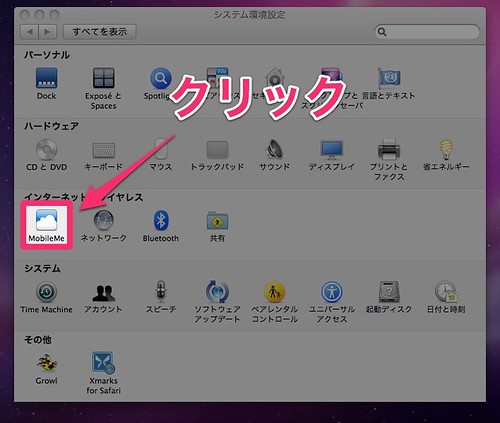
続けて「フリートライアル」をクリックするとブラウザが立ち上がります。メンバー名とパスワード、名前などを入力しましょう。ちなみに、この時入力したメンバー名がMobileMeのメールアドレスとなります(「メンバー名@me.com」というアドレス。
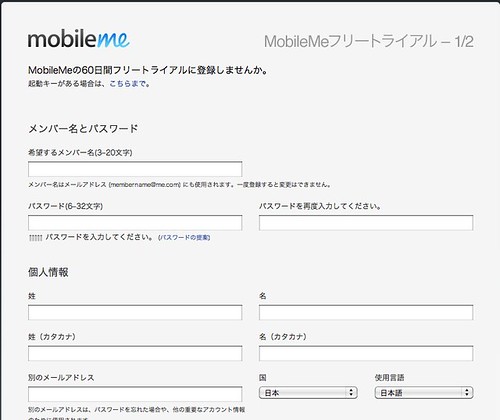
次にクレジットカードの情報を登録。フリートライアルは無料で利用できるのですが、このカード情報の登録は必須になっています。無料期間の60日が過ぎると自動的に課金される仕組みなので注意。
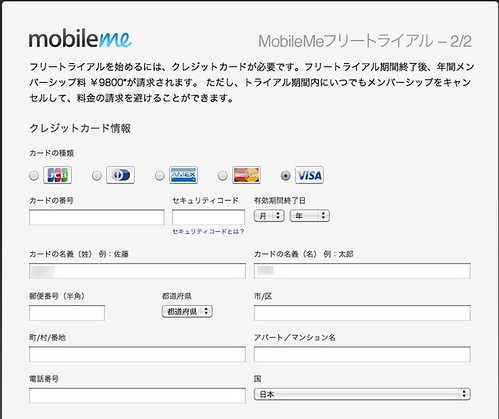
60日より前であれば、一度辞めてから再度フリートライアルに登録することで無料で使い続けるということもできるそうです。ちなみに、フリートライアルは何度でもお試し可能とのこと。でも一度やめたらきっとデータはまた一からの登録になるだろうし、そう考えるとフリートライアルで使い続けるのはちょっと面倒、というか現実的ではないですね。
ログインしてみよう
で、早速作ってみたアカウントでログイン。まずはMobileMeのログイン画面にアクセスしましょう。
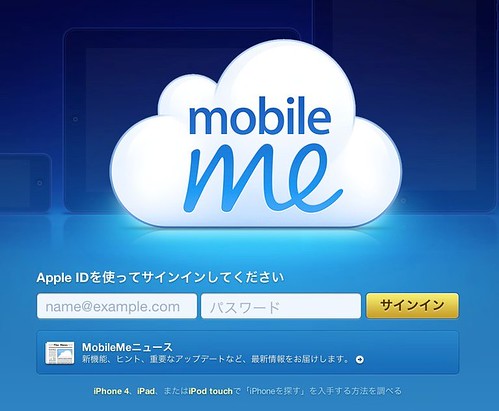
ここでAppleIDとパスワードを入力するとログインできます。ログイン直後はメールアプリが表示されていますが、左上のアイコンをクリックすることで別のアプリに切り替えることができます。ちょっとわかりにくいので注意。
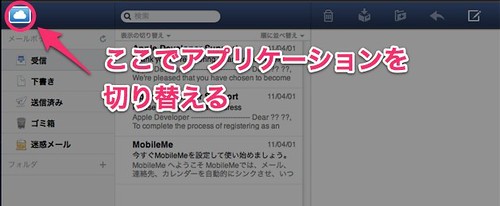
ちなみに、わたくしこのアプリケーションの切り替え方法がわからなくて、しばらくの間フリートライアル版はメールしか使えないのだと本気で思ってました(笑)。
利用できるアプリケーションは以下の通り。メール、コンタクト(アドレス帳)、カレンダー、ギャラリー、iDisk、iPhoneを探すの6つとなっています。

各アプリケーションはよくも悪くもどれもオーソドックスな仕上がり。シンプルだけどツボは抑えてるという感じですね。
決定力に欠ける
全体の印象としては可もなく不可もなくという感じです。ただ、私の場合WebメールはGmailで、カレンダーはGoogleカレンダーで、オンラインストレージはDropBoxで、それぞれMobileMeを使わずとも既に事足りているので、個人的にはあまりMobileMeを利用するメリットが感じられませんでした。
ただし「iPhoneを探す」だけはまったくの別物です。これは本当に便利だしiPhoneユーザーには必須のサービスだと思います。でも「iPhoneを探す」だけであればMobileMeを契約しなくても利用できるので、これが契約の決め手になることはありません。
今のところお金を払ってMobileMeを使わないとできないのは、連絡先の同期くらいなのですが、これだけのために9,800円/年は私にはちょっと高いかな…。
とりあえずフリートライアルの期限までは使ってみますが、ファーストインプレッションとしては、私には有料版は必要なさそうに思えました。噂ではMobileMeの大幅バージョンアップが近いうちに計画されてるそうなので、そうなったらまたガラっと変わるのかもしれませんけどね。